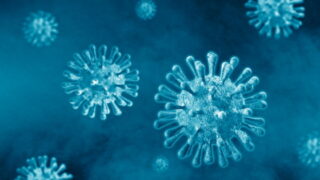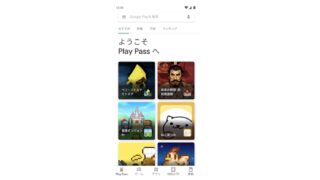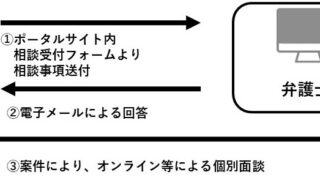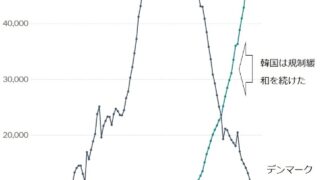Twitterには、「アカウント開設後に投稿した全ツイート履歴」をダウンロードできる機能が存在しています。自身のツイート履歴を確認したい際や、Twitterを引退する際のバックアップなどに便利そうなので、実際にツイート履歴をダウンロードする手順をまとめてみました。
全ツイート履歴とツイートをダウンロードする方法 | Twitterヘルプ
https://help.twitter.com/ja/managing-your-account/how-to-download-your-twitter-archive
ツイート履歴のダウンロード手順は、スマホアプリ版でもPCブラウザ版でも同一です。今回はiPhone向けTwitterアプリでの手順を確認してみます。
まずは、Twitterの画面を右方向にスワイプしてメニューを表示させ、「設定とサポート」をタップしてから「設定とプライバシー」をタップします。
設定画面が表示されたら「アカウント」をタップ。
続いて、「データのアーカイブをダウンロード」をタップします。
すると、ログイン画面が表示されるので自身のアカウントに適した方法でログインします。今回は、ユーザー名入力欄にユーザー名を入力して「次へ」をタップしました。
パスワードを入力して「ログイン」をタップ。
本人確認画面が表示されたら、「コードを送信」をタップします。コードはアカウントの登録状況によってメールかSMSで送信されます。今回はメールアドレスを登録済のアカウントで試したため、コードがメールで送信されました。
コードの送信に成功すると、登録済メールアドレスの受信箱に6桁の認証コードを含むメールが届きます。
メールを確認したら、元の画面に戻って6桁の認証コードを入力し、「次へ」をタップします。認証コードの有効時間は10分間なので素早く操作する必要あり。
認証に成功すると以下の画面が表示されるので、「アーカイブをリクエスト」をタップします。
すると、「ダウンロードの準備が完了したら通知する」という旨のメッセージが表示されます。この後、しばらく待てばツイート履歴をZIP形式でダウンロード可能になります。ただし、ダウンロードの準備には24時間以上かかることもあるので、気長に待つ必要があります。
この記事のタイトルとURLをコピーする